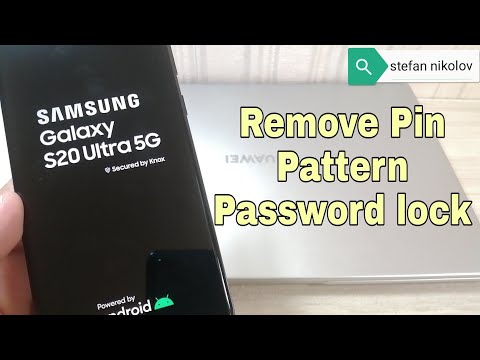
Zawartość
Wiele osób używa obecnie smartfonów jako przenośnego miejsca przechowywania ważnych plików. Oprócz tego, że mogą uzyskać dostęp do pliku w dowolnym momencie, gdy jest to potrzebne, nowoczesne smartfony oferują również większe bezpieczeństwo, aby zapobiec nieautoryzowanemu dostępowi do poufnych informacji zapisanych w pamięci wewnętrznej.
Nowe smartfony, zwłaszcza flagowe urządzenia, oferują różne typy zabezpieczeń, takie jak bezpieczne metody blokowania ekranu, które byłyby dostosowane do wymagań każdego użytkownika końcowego. Ten krótki przewodnik przeprowadzi Cię przez konfigurację tej funkcji w nowym Samsung Galaxy s20. Oto prosty samouczek dotyczący konfigurowania bezpiecznej blokady ekranu w Galaxy S20.
Nowe urządzenia Galaxy S20 oferują różne opcje blokady ekranu, które możesz wybrać zgodnie z własnymi preferencjami. W celu uzyskania średniego lub wysokiego poziomu bezpieczeństwa zaleca się kod PIN, hasło lub wzór. Kroki, które nakreśliłem poniżej, pomogą skonfigurować blokadę ekranu galaxy s20 PIN. Czytaj dalej, aby uzyskać bardziej szczegółowe instrukcje.
Proste kroki, aby skonfigurować bezpieczną blokadę ekranu w Galaxy S20
Potrzebny czas: 5 minut
Poniższe kroki przeprowadzą Cię przez konfigurację kodu PIN w celu odblokowania Galaxy S20 za pomocą kodu od 4 do 6 cyfr. W celu ułatwienia nawigacji na ekranie dostępne są również zrzuty ekranowe lub wizualizacje poszczególnych procedur. A oto jak to działa.
- Zacznij od przesunięcia w górę od dołu ekranu głównego, aby wyświetlić ekran aplikacji.
Na ekranie Aplikacje zobaczysz różne ikony jako skróty do wbudowanych i zainstalowanych w telefonie aplikacji innych firm.
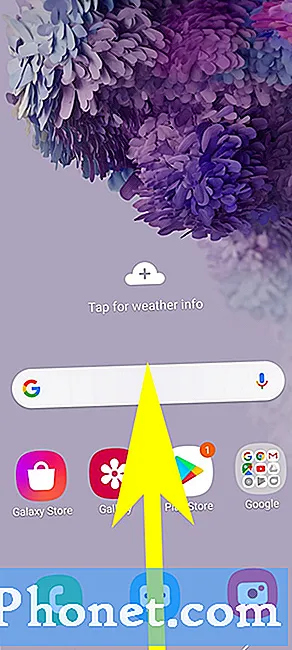
Jeśli wprowadziłeś poprawny kod, uzyskasz dostęp do ekranu głównego lub ekranu aplikacji.
Oprócz kodu PIN możesz także użyć wzoru i hasła jako metody blokady ekranu dla swojej galaxy s20. Oba zapewniają od średniego do wysokiego bezpieczeństwa.
Aby zmienić typ lub metodę blokady ekranu w Galaxy S20, po prostu powtórz te same kroki, aż dojdziesz do ekranu, na którym musisz wybrać nowy typ blokady ekranu.
Możesz także zarządzać ustawieniami bezpiecznej blokady, wracając do menu ekranu blokady, a następnie wybierając Ustawienia bezpiecznej blokady z podanych opcji. Tutaj możesz ustawić funkcje, takie jak automatyczna blokada i natychmiastowa blokada za pomocą przycisku bocznego / zasilania.
Bardziej zaawansowane opcje zabezpieczeń, takie jak rozpoznawanie twarzy i uwierzytelnianie biometryczne, są również dostępne na wypadek, gdybyś chciał wdrożyć najwyższy poziom zabezpieczeń w swojej galaxy s20. Prosty samouczek dotyczący konfiguracji biometrii i bezpieczeństwa Galaxy S20 jest również dostępny w osobnym kontekście. Na wypadek, gdybyś tego potrzebował, zamieściłem bezpośredni link bezpośrednio na tej stronie.
I to obejmuje wszystko w tym samouczku. Zachęcamy do zamieszczania bardziej szczegółowych samouczków, porad i wskazówek, które pomogą w pełni wykorzystać możliwości nowego smartfona Samsung galaxy s20.
Możesz również sprawdzić nasze Kanał Youtube aby wyświetlić więcej samouczków wideo na smartfony i instrukcji rozwiązywania problemów.
Przeczytaj także:Jak używać danych biometrycznych do zabezpieczenia telefonu Galaxy S20 [Uwierzytelnianie biometryczne]


